Linux用户介绍(二)
Linux用户介绍(二)
一、用户管理有关的命令
1.1 useradd新建用户命令
格式:useradd [参数] 用户名
参数可选项:
-u UID :指定用户的UID值
-g 组名:指定用户的所属组
-d 路径:指定用户主目录
-e 时间:指定用户有效日期
-s SHELL:指定SHELL的类型
-m :建立用户主目录
注意:该命令要和下面的passwd命令一起使用。
在命令窗口中输入:
[root@localhost root]# useradd t1即新建用户t1,其中t1是用户名。如下图所示:
新建用户ti
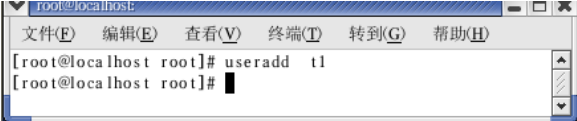
建一个用户,用户名为t1,所属的组名g1,用户主目录是/t1,用户有效日期是2009年9月1日。
在命令窗口中输入:
[root@localhost root]# useradd -e 09/01/09 –g g1 -d /t1 t1 //新建用户t1(所属的组名、用户主目录、有效日期分别是g1、/t1、09/01/09)1.2 passwd设置用户密码命令
格式:passwd 用户名
在命令窗口中输入:
[root@localhost root]# passwd t1 //设置t1用户密码注意:设置用户t1的密码,密码要输入2次。
1.3 userdel删除用户命令
格式:userdel [参数] 用户名
参数可选项:
-r : 删除用户主目录
在命令窗口中输入:
[root@localhost root]# userdel t1 //删除用户t11.4 chmod修改文件(或文件夹)权限命令
格式:chmod 权限值 文件(或文件夹)名
说明:用8进制数字表示权限值的方法:
000:0:代表没有权限
001:1:代表可执行
010:2:代表可写
011:3:代表可写、可执行
100:4:代表可读
101:5:代表可读、可执行
110:6:代表可读、可写
111:7:代表可读、可写、可执行
在命令窗口中输入:
[root@localhost root]# chmod 754 /etc/grub.conf //把文件/etc/grub.conf的权限修改为7541.5 chown改变文件(或文件夹)的拥有者
格式:chown 用户名 文件(或文件夹)名
在命令窗口中输入:
[root@localhost root]# chmod t1 /home/t1 //修改文件夹/home/t1的拥有者为用户t11.6 chgrp改变文件(或文件夹)所属的组
格式:chgrp 用户名 文件(或文件夹)名
在命令窗口中输入:
[root@localhost root]# chgrp t1 /home/t1 //修改文件夹/home/t1所属的组为t1 评论
匿名评论
隐私政策
你无需删除空行,直接评论以获取最佳展示效果